win10家庭版怎么进入安全模式
Win10家庭版是目前广泛使用的操作系统之一,它提供了许多功能和选项供用户选择,其中一个重要的功能就是安全模式,它可以帮助用户解决系统启动问题和应用程序冲突等情况。要进入Win10的安全模式,有几种不同的方法可以选择,比如通过系统设置、启动菜单或使用快捷键等方式。在安全模式下,用户可以进行系统的诊断和修复,确保系统的稳定性和安全性。了解如何正确进入Win10的安全模式是非常重要的。
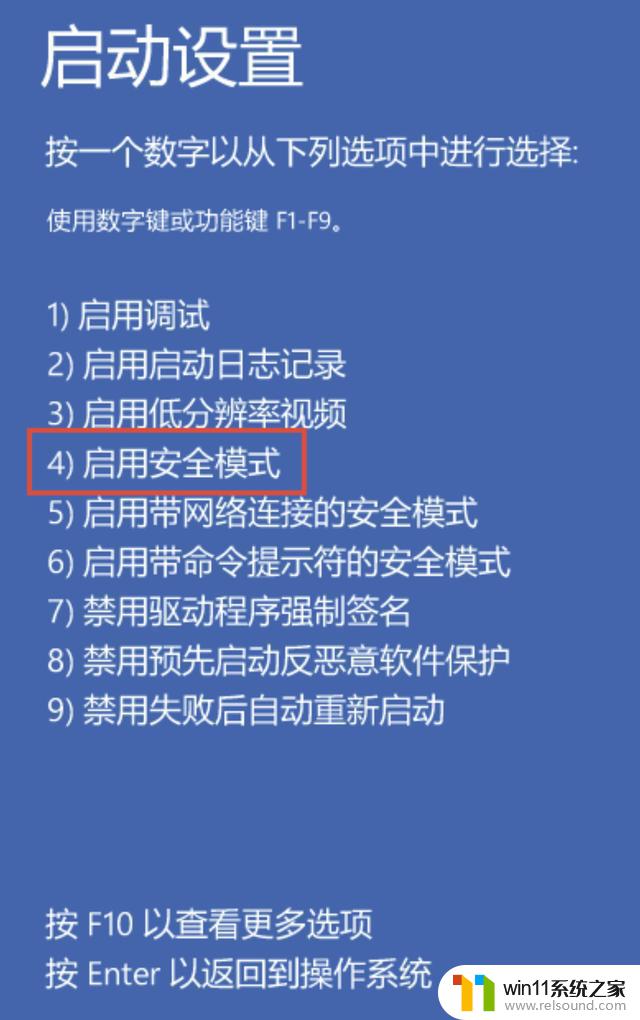
Windows10进入“安全模式”教程
方法一:
1. 打开“开始菜单”,点击“电源”选项。会弹出一个选择菜单,此时按住“Shift键”, 然后点击“重启”选项;
2. 稍等片刻之后,会进入到下面这个界面,这里我们要选择“疑难解答”;
3. 接着点击“高级选项”;
4. 然后选择“启动设置”;
5. OK,这里可以点击“重启”按钮了;
6. 然后屏幕上会显示出多个菜单,点击菜单前面对应的数字即可进行选择。其中个4、5、6项都是安全模式选项,因需选择即可进入对应的安全模式;
方法二:
1. 在任务栏的搜索框中输入“msconfig”,然后直接点击回车键;
2. 在打开的“系统设置”窗口中,选择“引导”标签,然后在“引导选项”中勾选“安全引导”,点击“确定”按钮;
3. 接下来会弹出重新启动的提示窗口,直接点击“重新启动”即可进入“安全模式”。如果此时你还有需要保存的文档,可以点击“退出而不重新启动”按钮,处理完手边的事情然后手动重启进入“安全模式”;
4. 最后需要注意的是,在安全模式中完成工作后记得再次进入“系统设置”将启动选择称“正常启动”哦!
以上是关于如何进入win10家庭版安全模式的全部内容,如果还有不清楚的用户,可以参考以上步骤进行操作,希望对大家有所帮助。
- 上一篇: win10qq无法打开
- 下一篇: w10开机启动项在哪里
win10家庭版怎么进入安全模式相关教程
- win10怎么以兼容模式运行程序
- win10如何进入运行界面 win10进入运行界面的方法
- win10不安全连接怎么设置为安全
- win10卸载王码输入法的方法 win10怎么卸载王码输入法
- win10输入法不见了怎么办 win10如何解决输入法不见了
- win10无法打开此安装程序包的解决方法 win10无法打开此安装程序包怎么办
- windows10怎么显示文件后缀名 windows10如何显示文件后缀名格式
- 怎样禁止win10系统更新 怎么取消win10系统自动更新
- win10更新后声音没了怎么办 win10更新后没声音修复方法
- 苹果双系统win10怎么截图 苹果win10双系统截屏教程
- win10没有wlan连接选项
- 怎么检查win10是不是企业版
- win10怎么才能将浏览过的记录不自动保存
- win10无法打开gpedit.msc
- win10经典开始菜单设置
- win10系统修改字体
win10系统教程推荐